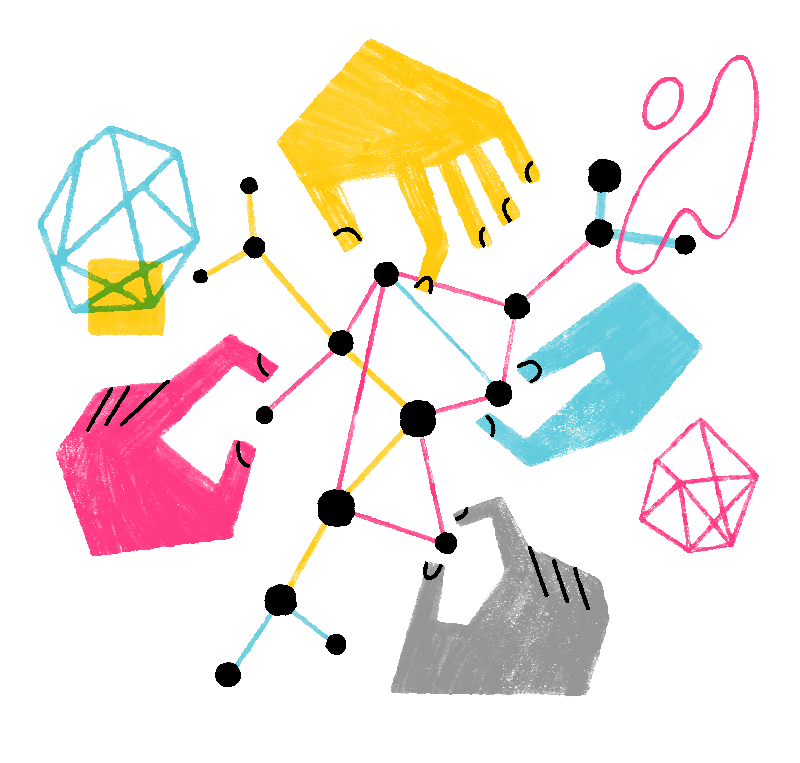Mozilla VPN hilft Ihnen beim Schutz Ihrer Online-Privatsphäre und erhöht dabei gleichzeitig Ihre Online-Sicherheit, indem Ihr Internetverkehr verschlüsselt und Ihre IP-Adresse vor Websites und Trackern verborgen wird. Um loszulegen, benötigen Sie lediglich ein Mozilla-Konto und ein aktives Abonnement für Mozilla VPN. Der Artikel beschreibt die Schritte, um auf Mozilla VPN zuzugreifen und ein sichereres und privateres Surferlebnis zu genießen.
- Öffnen Sie auf Ihrem Gerät die App „Mozilla VPN“.
- Wählen Sie am unteren Bildschirmrand Bereits Kunde?
- Geben Sie die mit Ihrem Mozilla-Konto verbundene E-Mail-Adresse ein und wählen Sie .

- Geben Sie Ihr Passwort ein und wählen Sie (wenn Sie für Ihr Mozilla-Konto die Zwei-Schritt-Authentifizierung aktiviert haben, werden Sie möglicherweise aufgefordert, den von Ihrer Authentifizierungs-App erzeugten Sicherheitscode einzugeben).

- Nun werden Sie schrittweise durch den Anmeldeprozess geführt, beginnend mit dem Bereich Daten.

- Im Bereich Datenschutz können Sie mithilfe der Schalter festlegen, welche Daten Sie blockieren möchten. Klicken Sie danach auf .

- Wählen Sie im Bereich Geräte Ihren Gerätetyp und klicken Sie dann auf .

- Wenn Sie die Option „Verbindung mit Mozilla VPN beim Start herstellen“ aktivieren, wird Mozilla VPN jedesmal automatisch gestartet, sobald Sie Ihr Gerät starten. Klicken Sie auf , um den Anmeldeprozess abzuschließen.

Fertig! Sie sind nun bei Mozilla VPN angemeldet und genießen von nun an ein sichereres und privateres Surferlebnis.
Ähnliche Inhalte und zusätzliche Informationen
Ähnliche Inhalte
- Woran erkennen Sie, dass Mozilla VPN aktiviert ist?
- Mozilla VPN - Wiederherstellen Ihres Abonnements auf Ihrem Mobilgerät
Zusätzliche Informationen